Alexa può chiamare il 911? Scopri la verità e resta preparato
Alexa può chiamare il 911 è una domanda molto posta dagli utenti di Alexa. Se sei uno di loro, leggi questo post per conoscere la risposta.
Un laptop o un sistema desktop ha ventole installate per mantenerlo fresco. Qualunque cosa tu faccia, i componenti hardware si surriscaldano quando vengono utilizzati. Il grado di riscaldamento varia in base all'uso del sistema. Un'attività più dispendiosa in termini di risorse farà riscaldare maggiormente il sistema e se diventa troppo caldo, può essere costretto a spegnersi dal sistema operativo. Se questo continua a succedere, l'hardware potrebbe essere danneggiato al punto da dover essere sostituito.
Tempi CPU sicuri
Un sistema informatico ha diversi componenti hardware diversi, ma la CPU e la GPU sono due componenti che tendono a surriscaldarsi quando il sistema è sotto stress. Mantenerli freschi aiuterà il tuo sistema a funzionare meglio e proteggerà il resto dell'hardware da eventuali danni.
Che temperatura dovrebbe essere la mia CPU?
Un sistema si surriscalda quando viene eseguito. Non c'è modo di impedirlo. Ciò che preoccupa e che deve essere mitigato è una temperatura eccezionalmente alta che causerà l'arresto del sistema e danni a lungo termine.
Intervallo di temperatura sicuro : fino a 40°C
Intervallo medio per attività ad alta intensità di sistema : 40°C – 80°C
Intervallo di temperatura pericolosamente alta : più di 90°C
Monitora la temperatura della CPU
Se ritieni che il sistema sia troppo caldo, dovresti utilizzare uno strumento per ottenere una lettura definitiva della temperatura per la CPU. Ci sono molte app che possono dirti qual è la temperatura della CPU. Si consiglia di utilizzare RealTemp. Scaricalo qui . Abbiamo una guida che puoi seguire per sapere come utilizzare RealTemp per monitorare la temperatura della CPU e ricevere avvisi quando fa troppo caldo.
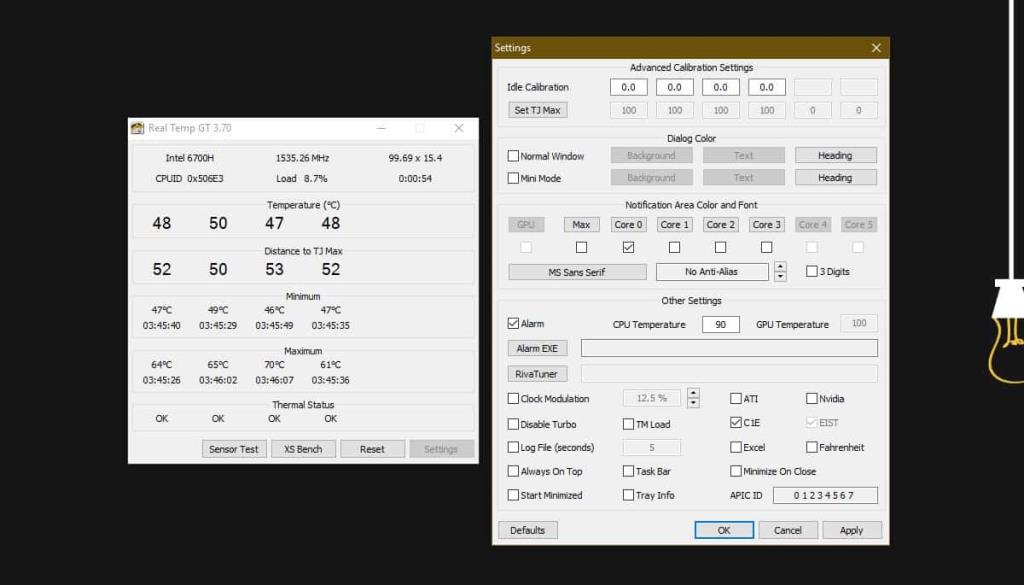
Riduci le temperature della CPU
Ecco alcune cose che puoi fare per ridurre la temperatura della CPU.
1. Mantenere il sistema fisicamente pulito
Un sistema laptop e desktop è racchiuso nella propria custodia. Le ventole al suo interno sono posizionate per far circolare l'aria in modo che l'aria calda esca e l'aria fresca entri. In tal modo, la custodia accumulerà polvere e dovrà essere pulita. Per pulire la custodia di cui hai bisogno;
Per pulire il sistema, seguire i passaggi seguenti;
2. Posizionamento del sistema
Se stai attento, un sistema non deve accumulare polvere nel corso degli anni. Assicurati di pulire regolarmente l'area intorno al tuo sistema. Se hai animali domestici, cerca di tenerli fuori dalla stanza in cui è posizionato il sistema o di pulirli più regolarmente intorno. Per quanto riguarda il posizionamento, segui i passaggi seguenti per assicurarti che sia ben ventilato.
3. Migliora il flusso d'aria interno
Funziona solo per i sistemi desktop che dispongono di una torre CPU. Se hai costruito il PC da solo, sarai in grado di identificare i componenti. Assicurati che i cavi non limitino il flusso d'aria e che i componenti che devono essere mantenuti freschi siano posizionati come tali. Le prese d'aria non devono essere bloccate e l'aria dalle ventole deve fluire attraverso di esse. Se hai due ventole, puoi usarne una per aspirare aria fresca e l'altra per espellere l'aria calda.
4. Usa pasta termica
La pasta termica viene utilizzata per mantenere fresca la CPU. Migliora la conduzione del calore tra due componenti. Una migliore conduzione del calore significa che il calore può fluire da un'estremità all'altra più facilmente. Quando il calore è in grado di fluire meglio, non si accumulerà e creerà un'area calda all'interno del case o su un particolare componente hardware.
La pasta termica viene normalmente applicata tra il processore e il dissipatore di calore. Prima di applicarlo, è una buona idea imparare a farlo. Dovresti anche pulirlo prima di applicarlo di nuovo. Una buona pasta termica funzionerà per anni e non sarà necessario sostituirla, ma quando lo fai, assicurati di pulire quella che è stata applicata prima.
5. Hardware di overclock
L'overclocking dell'hardware potrebbe consentire di far funzionare il sistema più velocemente e forse in modo più efficiente, ma funzionerà sicuramente molto più caldo di quanto farebbe con le impostazioni di fabbrica. Cerca di evitare l'overclocking dell'hardware e questo vale sia per la GPU che per la CPU.
6. Dispositivi di raffreddamento per CPU aftermarket
Questa soluzione funziona per i desktop che dispongono di torri CPU. È possibile ottenere dispositivi di raffreddamento della CPU aftermarket che aiuteranno a mantenere più fresco il telaio/il case. È installato sulla CPU e servono a mantenere fresca la CPU. Per alcuni, sembrano non essere necessari, ma se il tuo sistema è troppo caldo, è un investimento ragionevole da fare. Cerca quale tipo di dissipatori per CPU aftermarket sono disponibili e installa quello che fa per te.
7. Velocizza i fan
I sistemi operativi non consentono agli utenti di controllare manualmente la velocità delle ventole. Tengono d'occhio la temperatura del sistema e accendono le ventole quando necessario, ma potrebbero non farle funzionare abbastanza velocemente da tenere il passo con il calore che si sta accumulando. In tal caso, puoi aumentare manualmente la velocità delle ventole.
Puoi controllare la velocità delle ventole con SpeedFan o con HWiNFo. Dipende da quale app è in grado di rilevarli e controllarli. Provali entrambi e segui la nostra guida sul controllo della velocità della ventola .
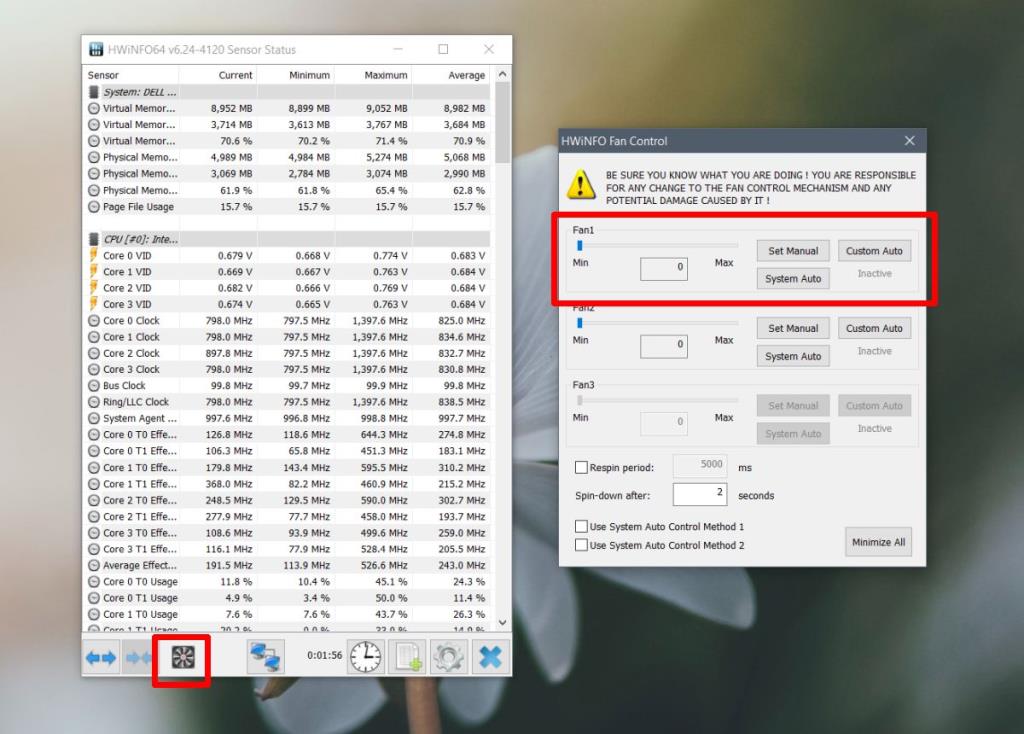
Conclusione
Il calore può danneggiare i componenti del computer. Un sistema operativo cercherà di mantenere il sistema al fresco e puoi provare a limitare lo stress che ci metti su di esso, ma alla fine potrebbe impedirti di utilizzare il sistema per fare ciò che devi fare. È qui che è necessario esaminare altri fattori fisici che possono mantenere il sistema fresco. Potrebbe essere necessario un piccolo investimento per mantenere un sistema fresco, ma ne varrà la pena a lungo termine.
Alexa può chiamare il 911 è una domanda molto posta dagli utenti di Alexa. Se sei uno di loro, leggi questo post per conoscere la risposta.
Nota del redattore: Apple Magic Trackpad è un dispositivo meraviglioso che è limitato solo a Mac OS X. Se prevedi di utilizzarlo su Windows 7 (32 bit o 64 bit),
Nel caso in cui tu abbia accidentalmente o volontariamente aggiornato il tuo iPod Touch 2G a iOS 4.0.2, puoi eseguire il jailbreak con Redsn0w versione 0.9.5b5-5. Apple ha
La configurazione di una rete Wi-Fi diventa semplice con il pulsante WPS. Continua a leggere per saperne di più sul pulsante WPS su un router e rimanere al sicuro online.
Note dell'editore: questi suggerimenti sono per gli utenti che non conoscono Firefox. Questi sono alcuni suggerimenti di base e non quelli avanzati. Il tuo Firefox si sta caricando
Vuoi conoscere la differenza tra FreeSync e G Sync? Se sì, leggi la nostra breve discussione sulle differenze f=differenze più importanti.
Uno dei miei programmi TV preferiti è L'ufficio. Adoro quello spettacolo, ma occupa anche molto spazio sul disco rigido, con ogni episodio di 350 MB. Ingombro il mio
I cavi Ethernet ti consentono di collegare il tuo modem al tuo router WiFi o direttamente al tuo computer. Ulteriori informazioni su quando scegliere Ethernet su WiFi.
Finalmente ci sono alcune fantastiche notizie per i possessori di iPad che stavano cercando di vedere i contenuti Flash sui loro tablet. Questa porta Flash per iPad non è perfetta fino a quando
Il ripetitore e l'extender WiFi sono due dispositivi popolari. Dai un'occhiata a questo blog sul ripetitore WiFi vs extender per conoscere le differenze.

